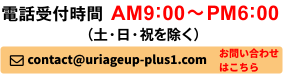相変わらずの自転車通勤で、日々あちこちからお花の匂いが漂ってくる空気に春を感じている高橋です(*´ω`*)
花粉症がない私は「気持ちがいい~」なんて思ってますが、花粉症の方にはツライ季節の到来…
北海道に移住したいと思う方もいらっしゃるのではないでしょうか。
気づいたら帰りは手袋をしないでも自転車に乗れるようになっていて、
温かくなってきたんだな~、日も長くなってきたな~と季節の移ろいを感じます★
前回に続き、第二弾!!
前回は「入稿の際のデータ形式」についてお話しましたが、
思いのほか長くなり、シリーズ化となってしまいました…。
今回は「トンボ」と「塗り足し」についてお話します。
「トンボ」ってなんぞや???
過去、どこかの印刷会社さんにデータを送ったことがある方は、
聞いたことがあるかもしれませんが、きっとほとんどの方は初耳だと思いますが、
「トンボ」または「トリムマーク」とも言います。
まずはわかりやすく図にしましたのでご覧ください!
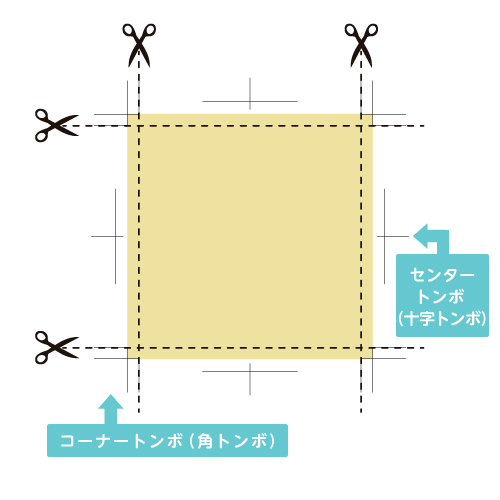
図の通り、トンボというのは「ここでカットする」という指示のことなんですね。
印刷会社で印刷する場合、実際の仕上がりサイズよりも大きな紙に印刷をしています。
そして、周りに残っている余白部分をカットして仕上げます。
「トンボじゃなくても線があればいいんじゃない?」
と、入社した時の私は思いました!
ですが、デザイン上にカットラインを書き込んでしまうと、印刷した時にその線も印刷されてしまうので
ちょっとでもズレたらその線が見えてしまいます…。
(オシャレデザインに線が見える…ダサい(+_+))
そのため、四隅にマークを入れて、カットする目印にします。
印刷後、断裁機でトンボに合わせてカットすることで、
周りに白いフチなどが残らない、デザイン面のみのキレイな印刷物が仕上がります。
ということで、「トンボ」は印刷会社で印刷する時は絶対に必要なんですね~。
これはどのサイズの印刷物でも必ず必要になりますので、データを入稿する際には最初からつけておくと一発OKです!
「塗り足し」とは?!
これもまた聞き馴染みのない言葉ですよね。
先ほどの図をよく見ていただくとわかる通り、実際の仕上がりよりも少し大きくデザインされているのがわかりますでしょうか?
一般的に「塗り足し」は3㎜と言われ、仕上がりサイズよりも天地左右に3㎜ずつ大きく作ってもらいます。
これもまずは図をご覧ください。
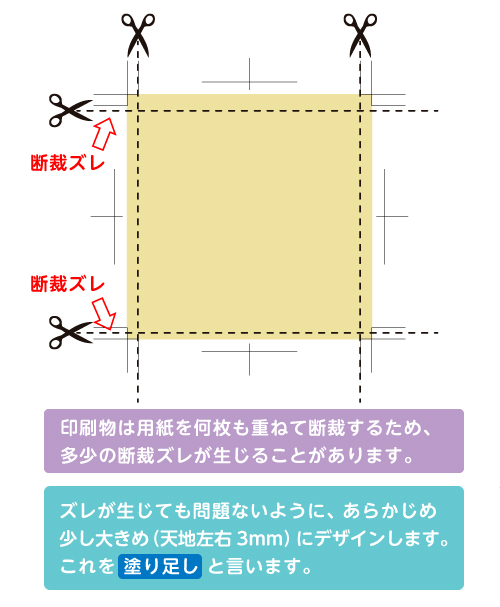
断裁は職人の手作業ですし、何枚も重ねて断裁するので、機械の圧力で多少のズレが出てしまうことがあります。
そのため仕上がりピッタリのサイズデータですと、万が一ズレた時にデザインがない部分が残ってしまう可能性があります。
わかりやすい例えとしては、白い紙に黒背景のデザインを印刷した場合、
断裁ズレが起きてしまうと、黒の周りに少しだけ白の紙色が残ってしまうということです。
せっかく黒でかっこいいデザインにしたのに、白フチが出てしまった…
となるともったいないですよね。
かと言って、白い部分をさらにカットすると、他のものとサイズが微妙に変わってしまうという事に。。。
もちろん3㎜ずつ広げたところは裁ち落としてしまうので、文字などは入らないようにしていただく必要があります。
基本的には背景の色や柄のみを広げてもらうという事ですね。
例えばA4サイズのものを印刷する場合、
A4サイズは「W210×H297㎜」ですので、入稿するデータは「W216×H303㎜」と、
天地左右に3㎜ずつ大きくするという感じです。
トンボは「内トンボ」と「外トンボ」、2本の線を重ねて作られているのですが、
その幅は基本的に3㎜に設定されていますので、外トンボの位置までデザイン面を延ばしてもらえれば塗り足しも完璧!です。
ちょっとした豆知識
ご自分でデザインを作って、プリンターで印刷した時、
周りに白フチが残るという経験ありませんか?
プリンターで印刷する場合、紙のサイズに合わせて自動で縮小されるので、余白が残ります。
余白サイズの指定はできますが、ゼロにする事は出来ないですよね。。。
なのでA4の紙にA4のデザインを印刷すると、実際はデザイン面のサイズがA4よりも小さくなってしまいます。
もしご自分で印刷もする場合は、A4サイズデータなら、
B4サイズなど一回り大きな紙に「実寸サイズ」で印刷をして、
周りをカットするとA4サイズに仕上げることができます。
※その時もカッターでズレることがありますので、トンボはつけたほうがいいですよ♪
さて次回は??
今回も長くなってしまいました(笑)
まだまだ「データ入稿」の際の注意点、
「これを知っておくとやり直し不要」という事があります!
第三弾も是非、読んでください!!
ではでは、また次回です( *´艸`)